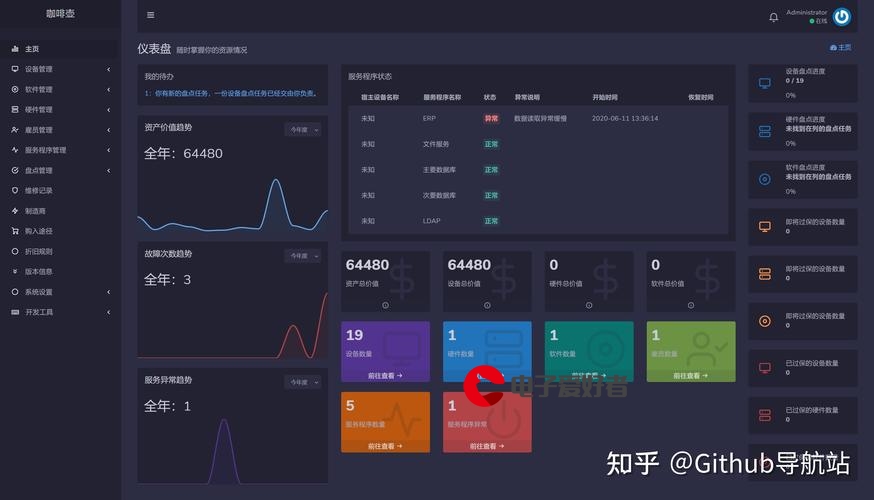 上线"/>
上线"/>
KekeBlog项目部署上线
一、数据库打包
第一步:在F盘新建deployment/SpringBootBlogMySQL文件夹
第二步: win+r,在弹出的命令行黑窗口输入如下,-p是数据库密码,mybolgSite.sql是输出后的文件名
mysqldump -u root -p keke_blog > F:\deployment\SpringBootBlogMySQL\mybolgSite.sql第三步: 查看SpringBootBlogMySQL文件夹,就会发现有一个mybolgSite.sql,这个就是数据库备份文件,也就是我们要的打包文件
第四步: 以后要用的时候,先自己建一个名称为sg_blog的数据库,然后导入刚刚生成的myblogSite.sql文件即可
二、部署博客项目-后端项目打包
第一步: 把keke-admin(子工程)的application.yml文件修改为如下
server:port: 8989spring:# 数据库连接信息datasource:url: jdbc:mysql://47.120.1.221:3306/keke_blog?characterEncoding=utf-8&serverTimezone=Asia/Shanghaiusername: rootpassword:driver-class-name: com.mysql.cj.jdbc.Driverredis:host: 47.120.1.221port: 6379servlet:# 文件上传multipart:# 单个上传文件的最大允许大小max-file-size: 20MB# HTTP请求中包含的所有文件的总大小的最大允许值max-request-size: 20MBmybatis-plus:# configuration:# # 日志# log-impl: org.apache.ibatis.logging.stdout.StdOutImplglobal-config:db-config:# 逻辑删除的字段logic-delete-field: delFlag# 代表已删除的值logic-delete-value: 1# 代表未删除的值logic-not-delete-value: 0# 主键自增策略,以mysql数据库为准id-type: autoOSS:accessKey: secretKey: bucket: keke-blog第二步: 把huanf-blog(子工程)的application.yml文件修改为如下
server:port: 7777spring:# 数据库连接信息datasource:url: jdbc:mysql://47.120.1.221:3306/keke_blog?characterEncoding=utf-8&serverTimezone=Asia/Shanghaiusername: rootpassword:driver-class-name: com.mysql.cj.jdbc.Driverredis:host: 47.120.1.221port: 6379servlet:# 文件上传multipart:# 单个上传文件的最大允许大小max-file-size: 20MB# HTTP请求中包含的所有文件的总大小的最大允许值max-request-size: 20MBmybatis-plus:
# configuration:
# # 日志
# log-impl: org.apache.ibatis.logging.stdout.StdOutImplglobal-config:db-config:# 逻辑删除的字段logic-delete-field: delFlag# 代表已删除的值logic-delete-value: 1# 代表未删除的值logic-not-delete-value: 0# 主键自增策略,以mysql数据库为准id-type: autoOSS:accessKey:secretKey: bucket: keke-blog第三步: 把KekeBlog(父工程)的pom.xml文件修改为如下,然后刷新
<?xml version="1.0" encoding="UTF-8"?>
<project xmlns=".0.0"xmlns:xsi=""xsi:schemaLocation=".0.0 .0.0.xsd"><modelVersion>4.0.0</modelVersion><groupId>com.keke</groupId><artifactId>KekeBlog</artifactId><packaging>pom</packaging><version>1.0-SNAPSHOT</version><modules><module>keke-framework</module><module>keke-admin</module><module>keke-blog</module></modules><!--编码方式、jdk版本--><properties><project.build.sourceEncoding>UTF-8</project.build.sourceEncoding><java.version>1.8</java.version></properties><!--依赖的版本控制,不是真正的依赖,是对依赖版本的锁定--><dependencyManagement><dependencies><!-- SpringBoot的依赖配置--><dependency><groupId>org.springframework.boot</groupId><artifactId>spring-boot-dependencies</artifactId><version>2.5.0</version><type>pom</type><scope>import</scope></dependency><!--fastjson依赖--><dependency><groupId>com.alibaba</groupId><artifactId>fastjson</artifactId><version>1.2.33</version></dependency><!--jwt依赖--><dependency><groupId>io.jsonwebtoken</groupId><artifactId>jjwt</artifactId><version>0.9.0</version></dependency><!--mybatisPlus依赖--><dependency><groupId>com.baomidou</groupId><artifactId>mybatis-plus-boot-starter</artifactId><version>3.4.3</version></dependency><!--阿里云OSS--><dependency><groupId>com.aliyun.oss</groupId><artifactId>aliyun-sdk-oss</artifactId><version>3.10.2</version></dependency><!-- excel--><dependency><groupId>com.alibaba</groupId><artifactId>easyexcel</artifactId><version>3.0.5</version></dependency><!-- swaggerUI--><dependency><groupId>io.springfox</groupId><artifactId>springfox-swagger2</artifactId><version>2.9.2</version></dependency><dependency><groupId>io.springfox</groupId><artifactId>springfox-swagger-ui</artifactId><version>2.9.2</version></dependency></dependencies></dependencyManagement><!-- <build>-->
<!--<!– <plugins>–>-->
<!--<!– <plugin>–>-->
<!--<!– <!–配置maven版本–>–>-->
<!--<!– <groupId>org.apache.maven.plugins</groupId>–>-->
<!--<!– <artifactId>maven-compiler-plugin</artifactId>–>-->
<!--<!– <version>3.1</version>–>-->
<!--<!– <!–配置jdk版本–>–>-->
<!--<!– <configuration>–>-->
<!--<!– <source>${java.version}</source>–>-->
<!--<!– <target>${java.version}</target>–>-->
<!--<!– <encoding>${project.build.sourceEncoding}</encoding>–>-->
<!--<!– </configuration>–>-->
<!--<!– </plugin>–>-->
<!--<!– </plugins>–>-->
<!-- </build>--><build><plugins><plugin><groupId>org.apache.maven.plugins</groupId><artifactId>maven-compiler-plugin</artifactId><version>3.10.1</version></plugin><!-- 此插件必须放在父 POM 中 --><plugin><groupId>org.apache.maven.plugins</groupId><artifactId>maven-assembly-plugin</artifactId><version>3.3.0</version><executions><!--执行本插件的方法为,在主目录下执行如下命令:mvn package assembly:single对于 IntelliJ IDEA,生成的 JAR 包位于每个模块下的文件夹 target--><execution><id>make-assembly</id><phase>package</phase><goals><!-- 此处 IntelliJ IDEA 可能会报红,这是正常现象 --><goal>single</goal></goals></execution></executions><configuration><archive><manifest><!-- 配置程序运行入口所在的类 --><mainClass>com.keke.KeBlogApplication</mainClass></manifest><manifest><!-- 配置程序运行入口所在的类 --><mainClass>com.keke.BlogAdminApplication</mainClass></manifest></archive><!-- 设置 JAR 包输出目录 --><outputDirectory>${project.build.directory}/#maven-assembly-plugin</outputDirectory><!-- 设置打包后的 JAR 包的目录结构为默认 --><descriptorRefs><descriptorRef>jar-with-dependencies</descriptorRef></descriptorRefs></configuration></plugin></plugins></build></project>
第四步: 把keke-blog(子工程)的pom.xml文件修改为如下,然后刷新
<?xml version="1.0" encoding="UTF-8"?>
<project xmlns=".0.0"xmlns:xsi=""xsi:schemaLocation=".0.0 .0.0.xsd"><parent><artifactId>KekeBlog</artifactId><groupId>com.keke</groupId><version>1.0-SNAPSHOT</version></parent><modelVersion>4.0.0</modelVersion><artifactId>keke-blog</artifactId><properties><java.version>1.8</java.version><project.build.sourceEncoding>UTF-8</project.build.sourceEncoding></properties><dependencies><dependency><groupId>com.keke</groupId><artifactId>keke-framework</artifactId><version>1.0-SNAPSHOT</version></dependency><dependency><groupId>org.projectlombok</groupId><artifactId>lombok</artifactId></dependency></dependencies><build><plugins><plugin><groupId>org.springframework.boot</groupId><artifactId>spring-boot-maven-plugin</artifactId><version>2.5.0</version><executions><execution><goals><goal>repackage</goal></goals></execution></executions></plugin></plugins><finalName>${project.artifactId}</finalName></build></project>第五步: 把keke-admin(子工程)的pom.xml文件修改为如下,然后刷新
<?xml version="1.0" encoding="UTF-8"?>
<project xmlns=".0.0"xmlns:xsi=""xsi:schemaLocation=".0.0 .0.0.xsd"><parent><artifactId>KekeBlog</artifactId><groupId>com.keke</groupId><version>1.0-SNAPSHOT</version></parent><modelVersion>4.0.0</modelVersion><artifactId>keke-admin</artifactId><!--用keke-framework模块里面的依赖--><dependencies><dependency><groupId>com.keke</groupId><artifactId>keke-framework</artifactId><version>1.0-SNAPSHOT</version></dependency></dependencies><build><plugins><plugin><groupId>org.springframework.boot</groupId><artifactId>spring-boot-maven-plugin</artifactId><version>2.5.0</version><executions><execution><goals><goal>repackage</goal></goals></execution></executions></plugin></plugins><finalName>${project.artifactId}</finalName></build></project>第六步: 打开父工程所在的目录,导航栏输入cmd回车会弹出一个黑窗口
第七步: 在黑窗口输入如下,即可得到keke-admin、keke-blog工程的jar包。当然也得到了keke-framework工程的jar包(这个jar包用不上)
mvn package assembly:single第八步: 测试jar包。只需要输入如下,即可测试keke-admin或keke-blog工程的jar包,建议测试keke-admin工程的jar包,会比较方便
注意: 由于keke-blog在启动时必须要开redis,如果是测试keke-blog工程的jar包,那么你必须先开启redis
java -jar keke-admin.jar三、部署博客项目-前端项目打包
第一步: 把sg-blog-vue(前台)项目的config目录下的index.js文件,port属性值从8080改为8093
第二步: 把sg-vue-admin(后台)项目的vue.config.js文件的port值从81改为8094
第三步: 把sg-blog-vue\src\vue.config.js文件,里面的localhost改为服务器ip
第四步: 把sg-blog-vue\src\store\index.js文件,里面的localhost改为服务器ip
第五步: 把sg-blog-vue的.env.development文件,里面的localhost改为服务器ip,注意端口是8989
第六步: 把sg-blog-vue的.env.production文件,里面的localhost改为服务器ip,注意端口是8989
第七步: 把sg-vue-admin的vue.config.js文件,里面的localhost改为服务器ip,注意端口是8989
第八步: 把sg-vue-admin的.env.development文件,里面的localhost改为服务器ip,注意端口是8989
第九步: 把sg-vue-admin的.env.production文件,里面的localhost改为服务器ip,注意端口是8989
第十步: 把sg-vue-admin\src\router\index.js文件修改为如下
import Vue from 'vue'
import Router from 'vue-router'Vue.use(Router)/* Layout */
import Layout from '@/layout'/*** Note: sub-menu only appear when route children.length >= 1* Detail see: .html** hidden: true if set true, item will not show in the sidebar(default is false)* alwaysShow: true if set true, will always show the root menu* if not set alwaysShow, when item has more than one children route,* it will becomes nested mode, otherwise not show the root menu* redirect: noRedirect if set noRedirect will no redirect in the breadcrumb* name:'router-name' the name is used by <keep-alive> (must set!!!)* meta : {roles: ['admin','editor'] control the page roles (you can set multiple roles)title: 'title' the name show in sidebar and breadcrumb (recommend set)icon: 'svg-name'/'el-icon-x' the icon show in the sidebarbreadcrumb: false if set false, the item will hidden in breadcrumb(default is true)activeMenu: '/example/list' if set path, the sidebar will highlight the path you set}*//*** constantRoutes* a base page that does not have permission requirements* all roles can be accessed*/
export const constantRoutes = [{path: '/login',component: () => import('@/views/login/index'),hidden: true},{path: '/',component: Layout,redirect: '/dashboard',children: [{path: 'dashboard',name: 'Dashboard',component: () => import('@/views/dashboard/index'),meta: { title: '首页', icon: 'dashboard' }}]},{path: '/write',component: Layout,children: [{path: '/',name: 'Write',component: () => import('@/views/content/article/write/index'),hidden: true}]},{path: '/system/user',component: Layout,children: [{path: '/',name: 'User',component: () => import('@/views/system/user'),hidden: true}]},{path: '/system/role',component: Layout,children: [{path: '/',name: 'role',component: () => import('@/views/system/role'),hidden: true}]},{path: '/system/menu',component: Layout,children: [{path: '/',name: 'menu',component: () => import('@/views/system/menu'),hidden: true}]},{path: '/system/role',component: Layout,children: [{path: '/',name: 'role',component: () => import('@/views/system/role'),hidden: true}]},{path: '/content/article',component: Layout,children: [{path: '/',name: 'article',component: () => import('@/views/content/article/index'),hidden: true}]},{path: '/content/category',component: Layout,children: [{path: '/',name: 'category',component: () => import('@/views/content/category/index'),hidden: true}]},{path: '/content/link',component: Layout,children: [{path: '/',name: 'link',component: () => import('@/views/content/link/index'),hidden: true}]},{path: '/content/tag',component: Layout,children: [{path: '/',name: 'tag',component: () => import('@/views/content/tag/index'),hidden: true}]}
]const createRouter = () => new Router({// mode: 'history', // require service supportscrollBehavior: () => ({ y: 0 }),routes: constantRoutes
})const router = createRouter()// Detail see:
export function resetRouter() {const newRouter = createRouter()router.matcher = newRouter.matcher // reset router
}export default router第十一步: 把sg-vue-admin\src\main.js文件,注释掉下面的内容
第十二步: 在sg-blog-vue项目的终端执行如下
npm run build第十三步: 在sg-vue-admin项目的终端执行如下
npm run build:prod第十四步: 检查打包目录是否生成
四、部署博客项目-服务器部署
1. 开放防火墙
firewall-cmd --zone=public --add-port=80/tcp --permanent
firewall-cmd --zone=public --add-port=7777/tcp --permanent
firewall-cmd --zone=public --add-port=8989/tcp --permanent
firewall-cmd --zone=public --add-port=6379/tcp --permanent
firewall-cmd --zone=public --add-port=3306/tcp --permanent
firewall-cmd --zone=public --add-port=8093/tcp --permanent
firewall-cmd --zone=public --add-port=8094/tcp --permanentsystemctl restart firewalld.service # 重启防火墙2. 开放安全组
3. Docker安装
yum -y install gcc
yum -y install gcc-c++
yum install -y yum-utils
yum install vimyum-config-manager --add-repo .repo
yum makecache fast
yum install docker-ce docker-ce-cli containerd.io docker-compose-plugin
systemctl start docker
docker version4. 拉取镜像
docker pull openjdk:8
docker pull mysql:8.0.19
docker pull redis:6.0.8
docker pull nginx:1.18.0docker images # 查看有哪些镜像5. 构建镜像
第一步: 在/root目录(主目录)新建mydata目录,将keke-admin.jar包和keke-blog.jar包传到这个mydata目录里面
pwd # 显示当前所在目录
mkdir mydata # 创建mydata目录
cd # 先回到主目录
cd mydata && ll # 查看mydata目录里面是否有keke-admin.jar包和keke-blog.jar包第二步: 在mydata目录新建Dockerfile文件,写入如下
cd
cd mydata
touch Dockerfile
vim Dockerfile# 基础镜像使用jdk1.8
FROM openjdk:8
# 作者
MAINTAINER xha
# VOLUME 指定临时文件目录为/tmp,在主机/var/lib/docker目录下创建了一个临时文件并链接到容器的/tmp
VOLUME /tmp
# 将jar包添加到容器中并更名
ADD keke-blog.jar keke_blog.jar
# 运行jar包
RUN bash -c 'touch /keke_blog.jar'
ENTRYPOINT ["java","-jar","/keke_blog.jar"]
#暴露7777端口作为微服务
EXPOSE 7777第三步: 在mydata目录执行如下,作用是构建huanf-blog.jar包的镜像,构建出来的镜像名为sangeng_blog
docker build -t sangeng_blog:1.0 .第四步: 把mydata目录下的Dockerfile文件修改为如下
# 基础镜像使用jdk1.8
FROM openjdk:8
# 作者
MAINTAINER xha
# VOLUME 指定临时文件目录为/tmp,在主机/var/lib/docker目录下创建了一个临时文件并链接到容器的/tmp
VOLUME /tmp
# 将jar包添加到容器中并更名
ADD keke-admin.jar keke_admin.jar
# 运行jar包
RUN bash -c 'touch /keke_admin.jar'
ENTRYPOINT ["java","-jar","/keke_admin.jar"]
#暴露8989端口作为微服务
EXPOSE 8989第五步: 在mydata目录执行如下,作用是构建huanf-admin.jar包的镜像,构建出来的镜像名为sangeng_admin
docker build -t sangeng_admin:1.0 .第六步: 检查是否构建出sangeng_blog和sangeng_admin镜像
docker images6. 创建容器
第一步: 查看Docker-compose版本,如果你是按照我上面安装的docker,那么你肯定会有Docker-compose
docker compose version第二步: 在mydata目录新建docker-compose.yml文件,写入如下
cd
cd mydata
touch docker-compose.yml
vim docker-compose.yml#compose版本
version: "3" services:sangeng_blog:
#微服务镜像 image: sangeng_blog:1.0container_name: sangeng_blogports:- "7777:7777"
#数据卷volumes:- /app/sangeng_blog:/data/sangeng_blognetworks: - blog_networkdepends_on: - redis- mysql- nginxsangeng_admin:
#微服务镜像image: sangeng_admin:1.0container_name: sangeng_adminports:- "8989:8989"
#数据卷volumes:- /app/sangeng_admin:/data/sangeng_adminnetworks:- blog_networkdepends_on:- redis- mysql- nginx#redis服务redis:image: redis:6.0.8ports:- "6379:6379"volumes:- /app/redis/conf/redis.conf:/etc/redis/redis.conf- /app/redis/data:/datanetworks: - blog_networkcommand: redis-server /etc/redis/redis.conf#mysql服务mysql:image: mysql:8.0.19environment:MYSQL_ROOT_PASSWORD: MYSQL_ALLOW_EMPTY_PASSWORD: 'no'MYSQL_DATABASE: 'keke_blog'MYSQL_USER: 'root'MYSQL_PASSWORD:ports:- "3306:3306"volumes:- /app/mysql/db:/var/lib/mysql- /app/mysql/conf/myf:/etc/myf- /app/mysql/init:/docker-entrypoint-initdb.dnetworks:- blog_networkcommand: --default-authentication-plugin=mysql_native_password #解决外部无法访问#nginx服务nginx:image: nginx:1.18.0ports:- "80:80"- "8093:8093"- "8094:8094"volumes:- /app/nginx/html:/usr/share/nginx/html- /app/nginx/logs:/var/log/nginx- /app/nginx/conf:/etc/nginxnetworks:- blog_network#创建自定义网络
networks: blog_network:第三步: 输入如下,作用是检查docker-compose.yml文件有没有语法错误,如果输入之后没任何输出,就说明没有语法错误
cd
cd mydata
docker compose config -q如果你写的docker-compose.yml文件有语法错误,那么就直接用我写好的,下载链接如下
docker-compose.yml文件下载: 第四步: 运行docker-compose.yml文件,就可以创建并运行java容器、mysql容器、redis容器、nginx容器。-d表示后台运行
docker compose up -d
docker ps -a #查看正在运行的容器7. 导入数据库
第一步: 把前面在 '部署博客项目-数据库打包' 那里拿到的 'mybolgSite.sql' 文件上传到服务器的 /app/mysql/db 目录
ll /app/mysql/db # 查看目录里面有没有'mybolgSite.sql'文件第二步: 如何查看容器ID,每个人的容器ID都是不同的,以你的为准
docker ps -a第三步: 进入MySQL容器内部,执行导入sql文件的操作
docker start mydata-mysql-1 # 启动mysql容器
docker exec -it 容器ID bash # 进入mysql容器内部# 下面的是执行导入sql文件的操作,必须要进入了mysql容器内部才能执行如下命令,mysql的登录密码是228675
mysql -u root -puse keke_blog;
source /var/lib/mysql/mybolgSite.sql;
show tables;第四步: 退出MySQL容器内部
exit # 退出MySQL
exit # 退出MySQL容器8. 配置Redis
第一步: 进入 /app/redis/redis.conf 目录下,新建redis.conf文件,写入如下,注意不需要把配置写完全,redis有自己的默认配置
cd /app/redis/redis.conf
touch redis.conf
vim redis.confbind 0.0.0.0
daemonize no
protected-mode no第二步: 启动所有容器。nginx容器启动不了没关系,现在还没配置nginx
systemctl start docker # 启动docker
docker ps -a # 查看容器ID
docker restart 容器ID # 重新启动所有容器
docker ps # 查看实际启动的容器9. 配置Nginx
第一步: 下载conf.zip文件,下载链接如下,解压后是conf文件夹,把conf文件夹里面的所有文件,上传到服务器的 /app/nginx/conf 目录下
conf.zip文件下载: 其中conf文件夹里面有个nginx文件,文件的内容如下
#user nobody;
worker_processes 1;events {worker_connections 1024;
}http {include mime.types;default_type application/octet-stream;sendfile on;keepalive_timeout 65;server {listen 8093;server_name localhost;location / {root /usr/share/nginx/html/blog_dist;index index.html index.htm;try_files $uri $uri/ /index.html;}}server {listen 8094;server_name localhost;location / {root /usr/share/nginx/html/admin_dist;index index.html index.htm;try_files $uri $uri/ /index.html;}}
}第二步: 把前面在 '部署博客项目-前端项目打包',我们在sg-blog-vue项目下有一个dist文件夹、在sg-vue-admin项目下有一个dist文件夹,如下图
第三步: 将两个dist文件夹分别重命名为admin_dist、blog_dist,然后上传到服务器的 /app/nginx/html 目录下
第四步: 启动所有容器。注意,这次nginx容器是可以正常启动的,并且全部容器都是正常启动的
systemctl start docker # 启动docker
docker ps -a # 查看容器ID
docker restart 容器ID # 重新启动所有容器
docker ps # 查看实际启动的容器到此就结束了所有部署相关的操作
更多推荐
KekeBlog项目部署上线












发布评论